在Word中取消多余的空行,可以通过以下步骤实现:打开文档,按下“Ctrl + H”键打开查找和替换窗口。在“查找内容”框中输入“^p^p”(表示两个连续的段落标记),在“替换为”框中输入“^p”(表示一个段落标记)。点击“全部替换”按钮,即可将所有多余的空行替换为一个空行。这样操作后,文档中的多余空行将被有效清理。
一、使用查找和替换功能
Word的查找和替换功能是处理多余空行的有效工具。用户可以通过输入特定的段落标记来快速定位并替换多余的空行。在进行替换时,确保输入的内容准确无误,这样才能达到预期效果。这个方法适用于大多数版本的Word,简单高效。
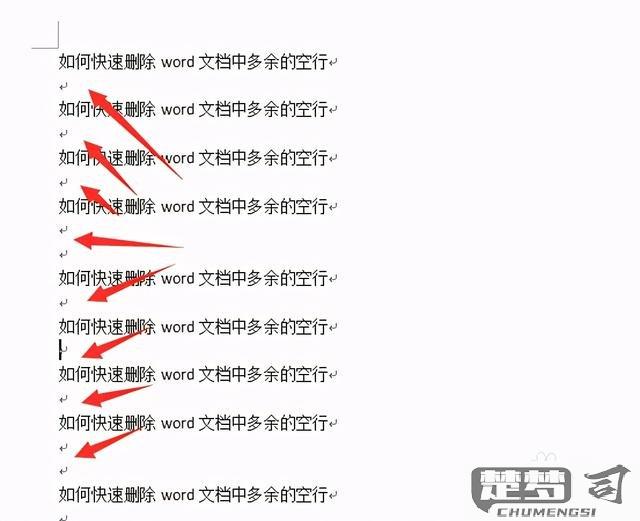
二、调整段落格式设置
多余的空行是由于段落格式设置不当导致的。用户可以检查段落的“间距”设置,确保在段落前后没有设置过大的间距。通过“页面布局”选项卡下的“段落”设置,可以调整段落的间距,以减少空行的出现。
三、使用样式管理空行
Word提供的样式功能也可以帮助用户管理空行。用户可以创建或修改样式,确保段落的间距和格式一致。通过合理使用样式,能够有效避免因手动设置格式而导致的多余空行问题。这种方法适合需要处理大量文本的用户,能够提高工作效率。
相关问答FAQs
问:如何在Word中快速识别多余的空行?
答:可以通过开启“显示/隐藏段落标记”的功能,查看文档中的所有段落标记,以此快速识别多余的空行。
问:替换多余空行后,文档格式会受到影响吗?
答:正常情况下,替换多余空行不会影响文档的整体格式,但建议在替换前备份文档,以防任何意外情况。
问:有其他方法可以清理空行吗?
答:除了查找和替换功能,用户还可以手动删除空行,或使用宏编程来自动化处理空行问题,适合高级用户。
猜你感兴趣:
禁止开机自动启动的软件
上一篇
iPad不在充电什么意思
下一篇
